
20-Ein Zug wird kommen – Inge-Lore’s Tutoriale
Ein Zug wird kommen
© Inge-Lore 17.02.10
geändert 11.03.2013
 Dieses Tutorial ist ganz allein in meiner Fantasie entstanden,Zufälligkeiten mit anderen
Dieses Tutorial ist ganz allein in meiner Fantasie entstanden,Zufälligkeiten mit anderen
Tutorials im weiten www sind nicht beabsichtigt.
Das Copyright des Tutorials liegt alleine bei mir.
Das Copyright des Materials liegt alleine beim jeweiligen Künstler.
Sollte ich ein Copyright verletzt haben,sendet mir bitte eine E-Mail.
Ich danke allen Tubern für das schöne Material,ohne das es solche schönen Bilder gar nicht geben würde.
Mein besonderer Dank geht an
Ich habe das Tutorial mit PSP X2 geschrieben,aber es sollte auch mit allen
anderen Varianten zu basteln gehen.
*************************************************
Xeno Improver
KPT Goo Hier
**********************************************
Hintergrundtube
Frauentube
Zugtube
Maske
******************************************************
Punkt 1
Öffne dein Material im PSP
such dir aus deiner HG Tube eine helle HG und dunkle VG Farbe aus
erstelle dir daraus bei der HG Farbe den Farbverlauf Linear 0/0
meine #c4c8db und #596a2f
öffne ein tranparentes Blatt 800 x 600 Px
fülle es mit dem Verlauf
Punkt 2
neue Ebene–Auswahl–Auswahl alles
kopiere *bahnhof_sternberg_3a*–einfügen in die Auswahl
Auswahl aufheben-Effekte–Plugins Xeno Improver 10/10/10
kopiere *graphnco_18_fevrier_10*–einfügen in dein Bild,
schiebe es schön auf die Schienen,so dass es echt aussieht.
Aktiviere dein Löschwerkzeug und lösch an den Stellen weg,was dich stört.

Da die Lokomotive vorne noch durchsichtig ist,wir die Ebene aber nicht duplizieren wollen,
da dann alles zu *dick* wird,duplizieren wir nur das Vorderteil und das geht so.
Aktiviere dein Auswahlwerkzeug Rechteck und zieh eine Auswahl auf,siehe Screen

bearbeiten–kopieren–bearbeiten–einfügen in die Auswahl–Auswahl aufheben.
Und schon ist nur das kleine Stück vorne dupliziert.
Punkt 3
Kopiere deine Personentube–einfügen auf dein Bild
Bild–Größe anpassen–kein Haken bei alle Ebenen
schiebe sie nach links-siehe mein Bild.
Effekte 3D Effekte Schlagschatten 5/5/50/15 schwarz
Plugins Xero Improver
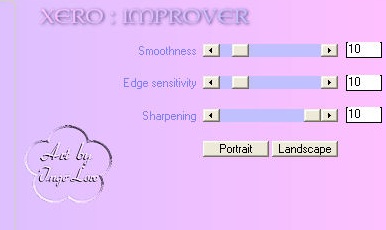
Punkt 4
neue Ebene–füllt sie mit einer kräftigen Farbe aus eurem Bild,
ich habe mich für das Rot aus der Lokomotive entschieden #af1208
Ebenen–Maskenebene–aus Bild–such dir die Maske *mask68*
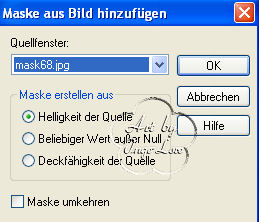
zusammenfassen–in Gruppen zusammenfassen
Effeke–Kanteneffekt stark nachzeichnen
Effekte–3D Effekte Schlagschatten–wiederhole den letzten Schatten
Punkt 5
Aktiviere Raster 1–Auswahl alles
Bild–auf Auswahl beschneiden–Auswahl alles
Bild–Leinwandgröße
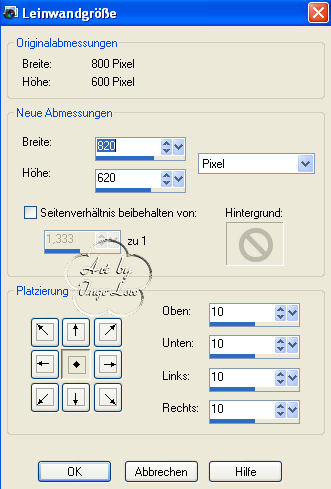
neue Ebene–anordnen an erster Stelle–Auswahl umkehren
fülle die Auswahl mit der kräftigen Farbe von der Maskenebene
Effekte–Kunsteffekte–Halbtonraster
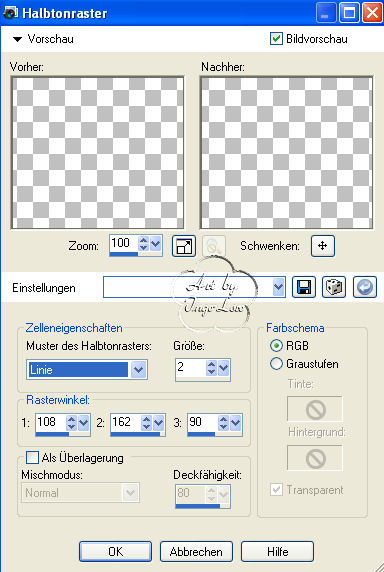
Effekte–3D Effekte-Innenfase
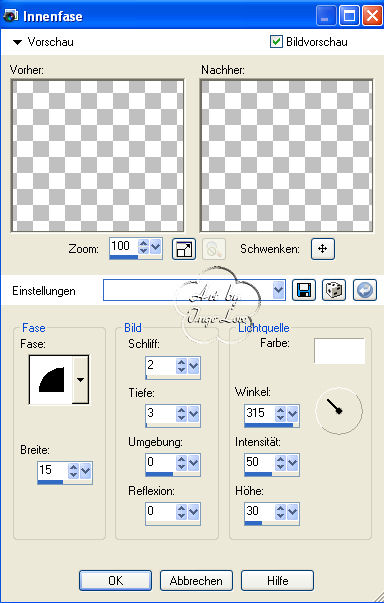
Auswahl umkehren–Effekte 3D Effekte Aussparung
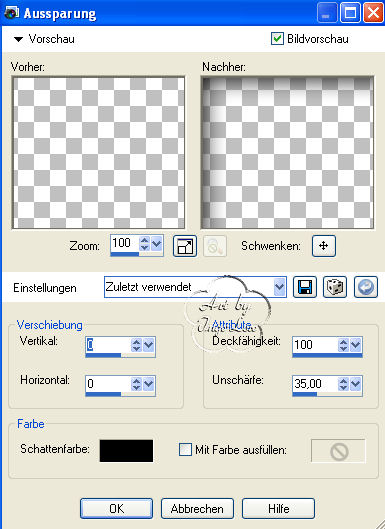
Auswahl aufheben
Schreib deinen Text oder nimm meinen Text,einfügen als neue Ebene
Setz dein WZ auf neuer Ebene
Punkt 6
Nun kommen wir zur Animation
Klick in den blauen Rand deines Bildes
alle Ebenen kopieren–öffne deinen Animationsshop
einfügen als neue Animation–zurück ins PSP
aktiviere die Frauenebene–Effekte–Plugins–KPT Goo
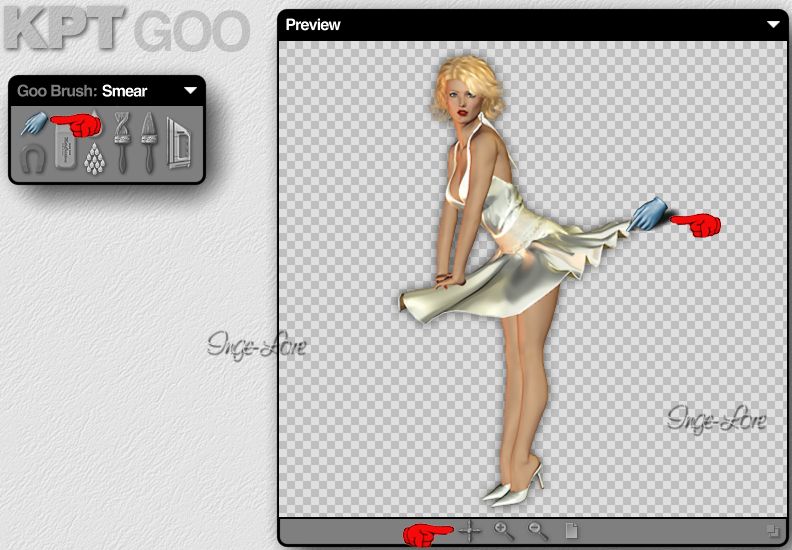
Klick oben links die blaue Hand an
mit dem Kreuz unten kannst du deine Figur in die Mitte schieben
nun verschiebe ganz leicht den Rock der Frau
an verschiedenen Stellen,aber wirklich nur ganz leicht
klick unten rechts auf den Haken
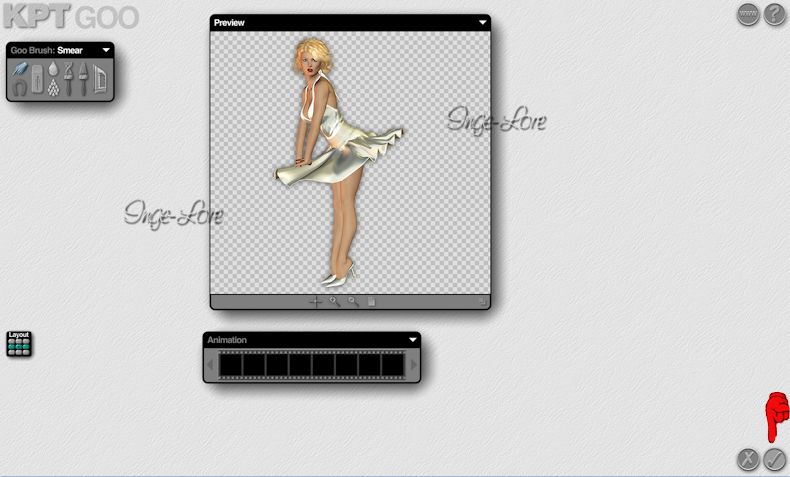
Anpassen–Schärfe–scharf zeichnen
aktiviere die Zugebene–wieder den KPT anwenden,indem du wieder ganz leicht
den Qualm der Lok verschiebst an verschiedenen Stellen
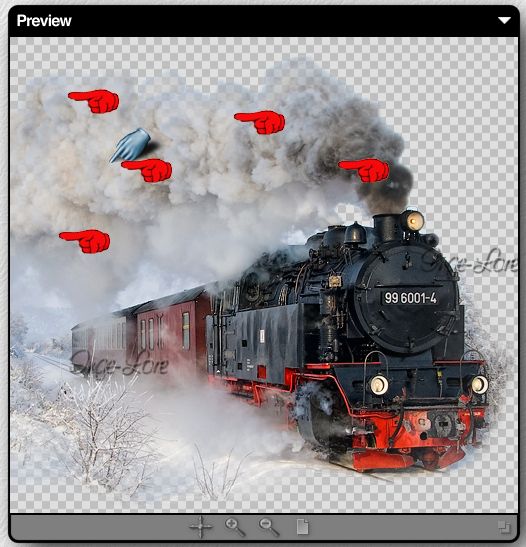
Auf den Haken klicken–scharfzeichnen
Kopiere alle Ebenen–im Anishop einfügen nach dem aktuellen Einzelbild
PSP–mach die letzten 5 Schritte rückgängig
wieder den KPT auf der Frauen–und Zugebene anwenden,immer nur ganz leicht
Rock und Qualm verschieben–scharfzeichnen nicht vergessen
alle Ebenen kopieren–im Anishop einfügen wie eben
PSP–mach die letzten 5 Schritte rückgängig
wieder den KPT auf beiden Ebenen–scharfzeichnen
Anishop einfügen wie eben
Nun hast du 4 Bilder im Anishop–Bearbeiten–alles auswählen
Animation–Einzelbildeigenschaften stell auf 25
Nun kannst du dir deine Animation angucken,wenn sie dir gefällt
speichere sie als gif ab.
Glückwunsch,du hast es geschafft,ich hoffe,mein Tutorial hat dir gefallen

